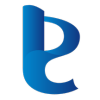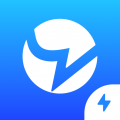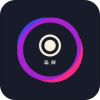联想笔记本win10系统怎么设置开机密码 设置更改win10笔记本电脑开机密码教程
- 作者:佚名
- 来源:52下载站
- 时间:2023-08-02 16:17:20
现在的时代非常的先进发达了,很多小伙伴家中都是有网络,基本家家户户都是有电脑的了,有一些小伙伴刚买的联想电脑,但是由于不太懂电脑,不知道联想笔记本win10系统怎么设置开机密码,那么这个笔记本的开机密码怎么设置呢?下面一起来看看设置更改win10笔记本电脑开机密码教程。

win10联想笔记本怎么设置开机密码
步骤:
1.单击“开始”菜单,然后单击“设置”;
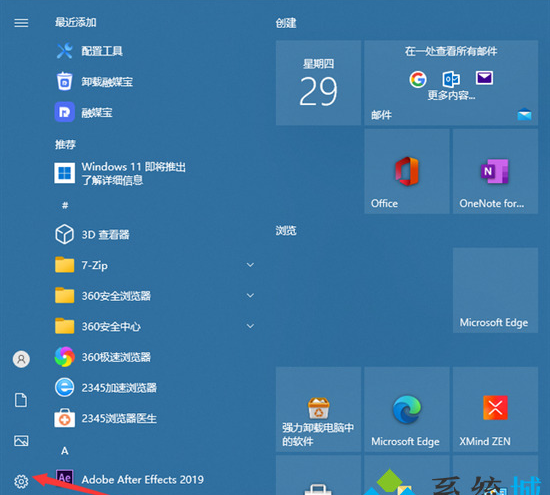
2.单击“帐户”;
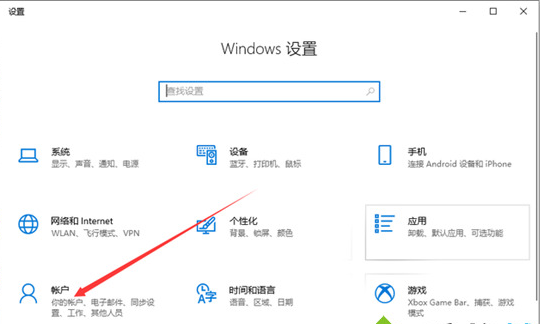
3.单击“登录选项”;
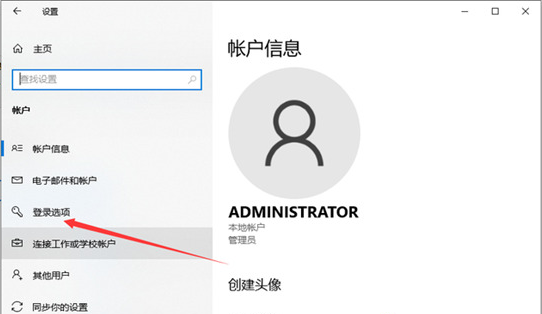
4.然后单击以添加密码;
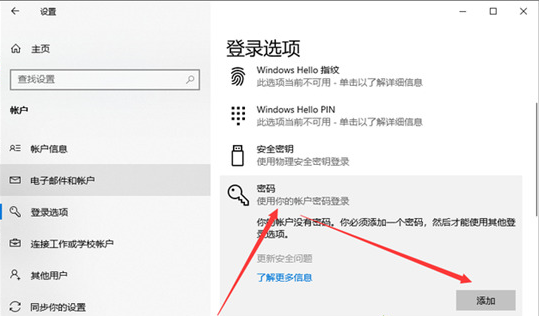
5.然后输入您的密码和提示关键字;
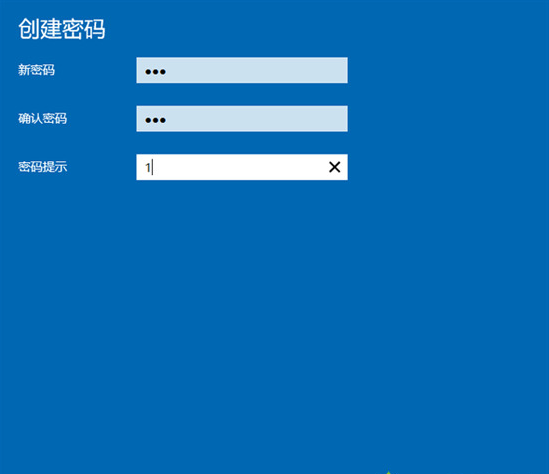
6.保存后,设置密码后,重新启动计算机以生效。

相关下载
相关文章
游戏攻略
- 本类周排行
- 本类总排行


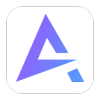






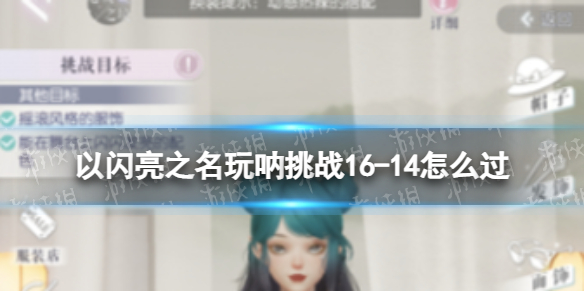





![三国志战棋版内政科技怎么加_三国志战棋版内政科技加点建议[多图]](/d/file/img/08/09nxuid51xv3f.png)








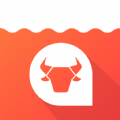







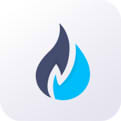





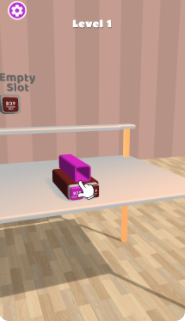
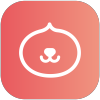






![支付宝蚂蚁庄园2022年9月27日答案最新_支付宝蚂蚁庄园2022年9月27日答案大全[多图]](/d/file/img/26/05rr4xdanyufu.jpg)